-
大地详解 ghost win7纯净版系统启动inetcpl.cpl提示拒绝访问的详细方案
- 发布日期:2021-01-16 03:35:03 作者:bag198技术 来 源:http://www.bag198.com
方法/步骤
1: 这样的问题,都是出现在IE内核的浏览器,打开或关闭网页时,都会要使用到inetcpl.cpl这个文件,解决方法如下,先进入控制面板,找到并打开“Internet 选项”。
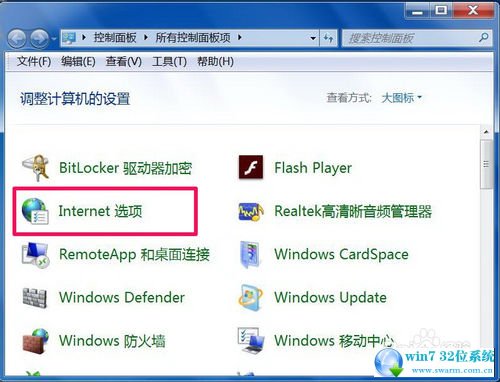
2: 在“Internet 选项”的属性窗口,进入“常规”选项卡,把“浏览历史记录”下的“退出时删除浏览历史记录”这一项的勾去掉,然后“确定”,再去试试浏览器还有没有提示框出现。
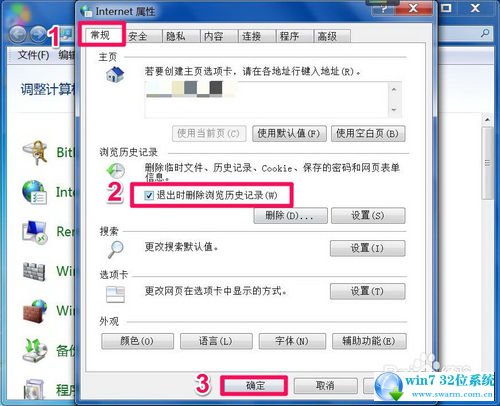
3: 如果还有,则可以是这个inetcpl.cpl文件损坏,可以到朋友或邻成家系统相同和浏览器版本也相同的电脑上,用U盘复制一下到自已电脑,放到C:windowssystem32文件夹下,替换掉旧的inetcpl.cpl文件,再去看看问题解决了没有。
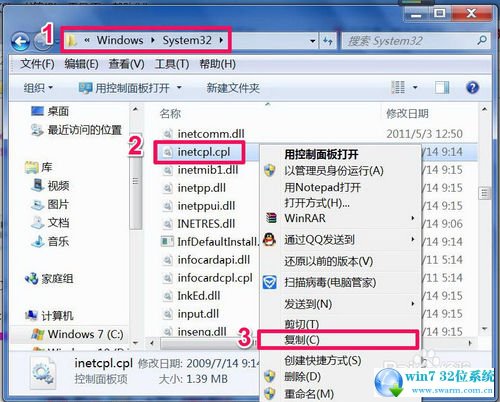
4: 如果周边都没有相同系统的电脑,则到网上下载一个inetcpl.cpl文件,解压出来后,放到C:windowssystem32文件夹下,也行。
注意:下载时,要下载与自已系统版本和浏览器版本相同的inetcpl.cpl文件
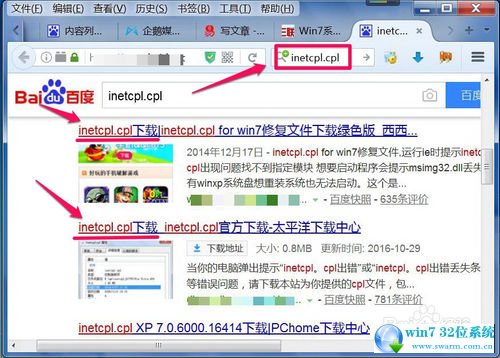
5: 如果用了新的inetcpl.cpl文件,还不能解决问题,则可能是电脑中毒了,用杀毒软件全盘杀毒。
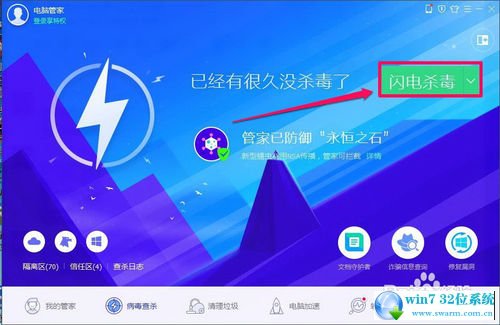
6: 杀完毒后,最好把隔离区的文件也清理掉,以免二次感染。如果杀毒还不管效,那就要重装系统了。
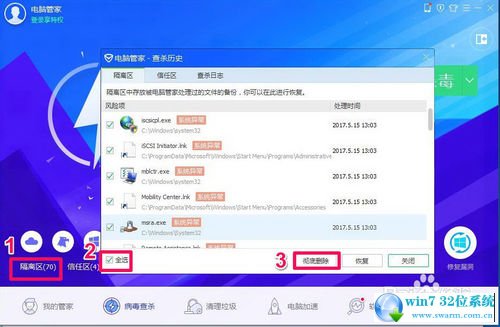
以上就是ghost win7纯净版系统启动inetcpl.cpl提示拒绝访问的解决方法的完整教程了,不会的小伙伴们来跟着小编一起学习吧!小编会竭尽所能把大家想知道的电脑知识分享开来。
 深度技术 Ghost Win7 32位纯净版 v2019.05
深度技术 Ghost Win7 32位纯净版 v2019.05 深度技术 Ghost Win7 32位纯净版下载 v2019.02
深度技术 Ghost Win7 32位纯净版下载 v2019.02